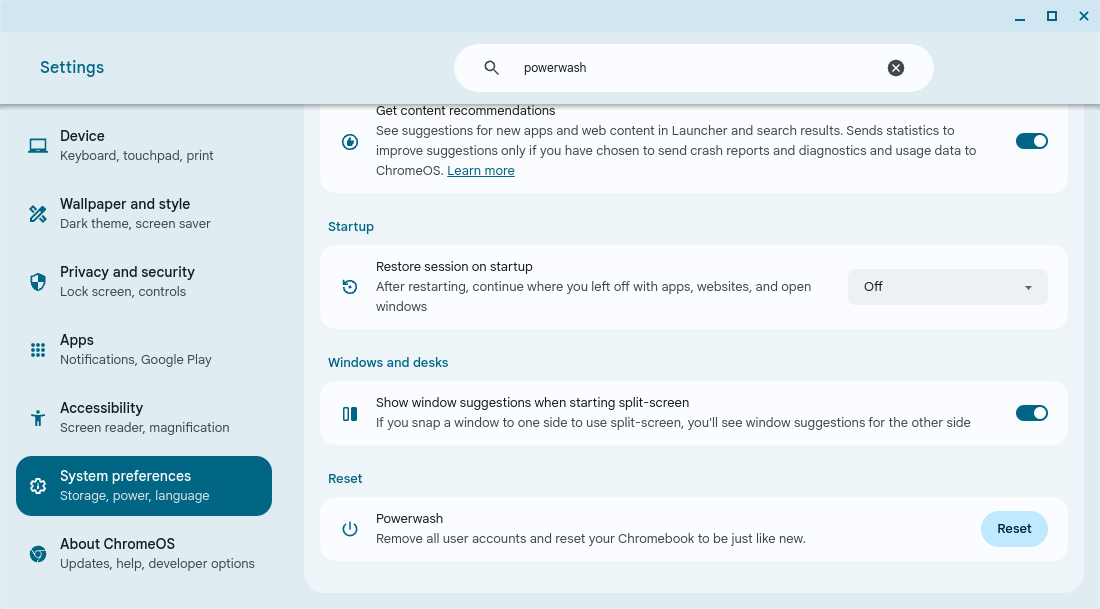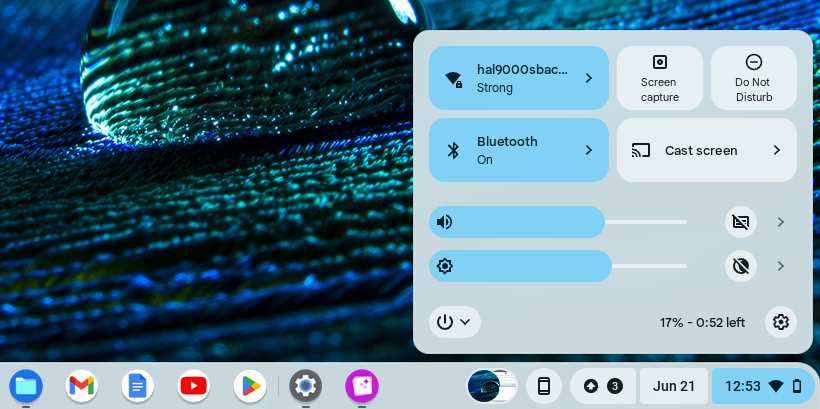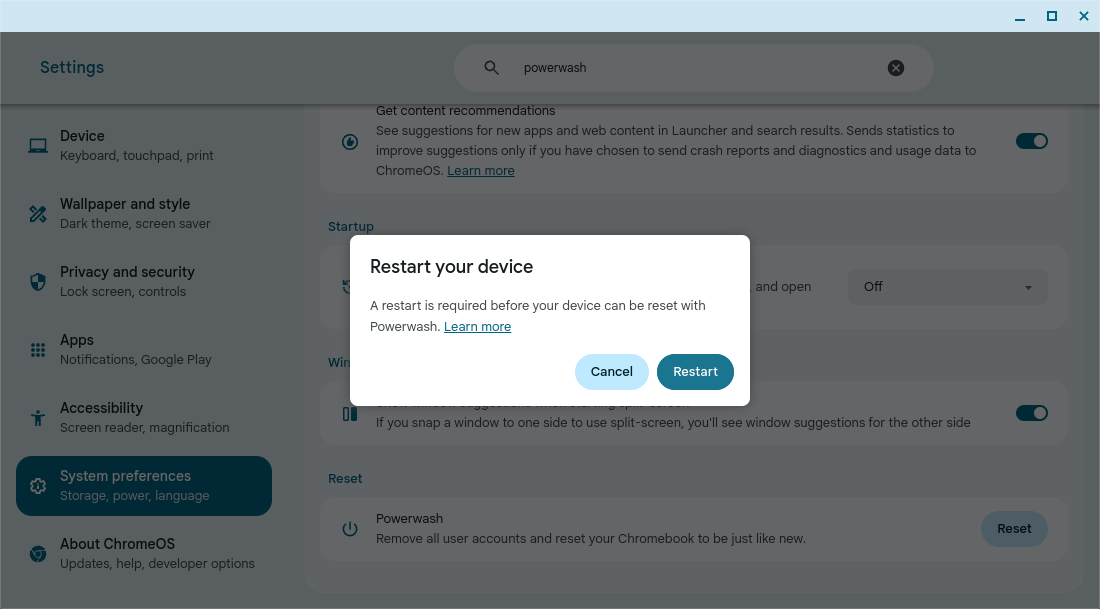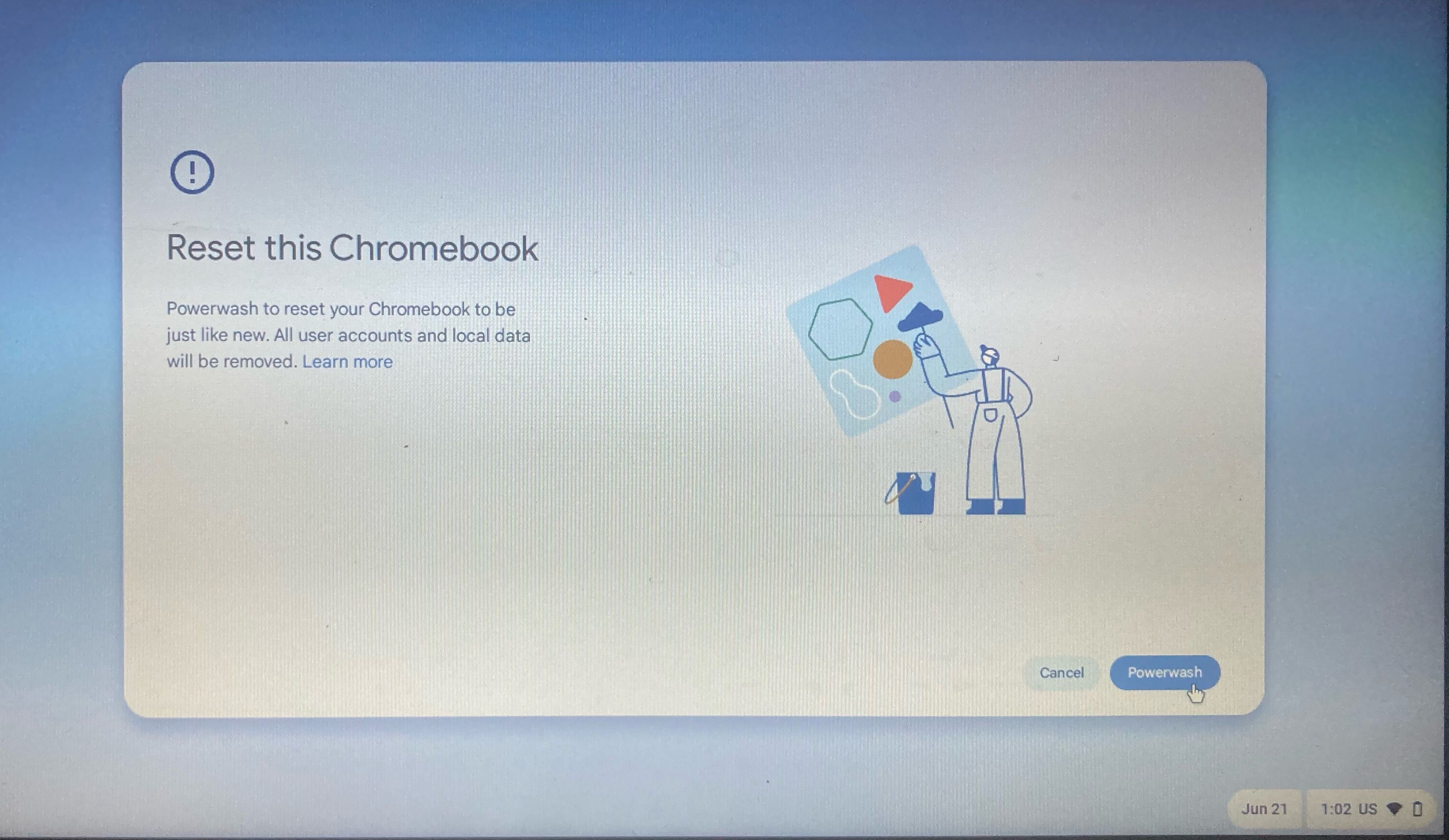.
Links Rápidos
-
Como redefinir seu Chromebook de fábrica por meio das configurações
-
Como redefinir os padrões de fábrica de um Chromebook desconectado
Principais conclusões
- Fazer Powerwash em um Chromebook pode resolver problemas excluindo arquivos e redefinindo as configurações do sistema, mas você perderá seus dados.
- Você pode redefinir seu Chromebook por meio do aplicativo Configurações ou com o método desconectado.
- Se os problemas persistirem após o powerwashing, pode ser necessário realizar uma recuperação completa reinstalando o ChromeOS.
Os Chromebooks são estáveis e seguros, mas suas opções para consertar um Chromebook quebrado são um tanto limitadas. Se você não está preocupado com a perda de dados, lavar seu Chromebook com força é uma das melhores maneiras de restaurar sua funcionalidade. Aqui estão dois métodos que você pode usar para redefinir o Chromebook para a configuração original.
Como redefinir seu Chromebook de fábrica por meio das configurações
A redefinição de fábrica (ou “powerwashing”) do seu Chromebook é a opção de recuperação mais simples que você pode usar para tentar reparar o seu Chromebook. Quando você redefine seu Chromebook para a configuração original, o powerwash exclui todos os dados armazenados localmente, mas não reinstala o próprio ChromeOS.
Isso removerá suas contas do Google associadas e também excluirá todas as redes salvas e permissões de conta de proprietário em seu dispositivo. Como o powerwashing exclui todas as configurações do sistema, ele é capaz de reparar problemas de sistema operacional que você pode ter criado acidentalmente.
No entanto, a redefinição de fábrica do seu Chromebook não pode resolver problemas com o sistema operacional. Se os problemas com o seu Chromebook persistirem, pode ser necessário reinstalar o ChromeOS para corrigi-los.
Lembre-se: você perderá todos os seus arquivos armazenados localmente se redefinir seu Chromebook para a configuração original. Para preservá-los, faça backup de seus arquivos em uma unidade externa ou na nuvem.
Para redefinir seu Chromebook por meio das configurações, siga as seguintes etapas:
- Clique no tempo na barra de tarefas no canto inferior direito da tela e selecione o Engrenagem de configurações para abrir o Configurações aplicativo.
- Encontre e selecione Preferências do Sistema no menu de navegação no lado esquerdo do aplicativo Configurações.
- Nas opções expandidas que aparecem no painel principal, role para baixo até encontrar o Reiniciar seção.
- Sob o título Redefinir, clique no botão Reiniciar botão à direita do Lavagem potente opção para redefinir seu Chromebook.
- Um prompt aparecerá solicitando que você reinicie o dispositivo antes de redefini-lo. Clique Reiniciar para iniciar o powerwash.
Se você planeja dar seu Chromebook a outra pessoa, remova todos os dispositivos de armazenamento externos, como cartões SD. O Powerwashing apaga apenas o disco rígido do próprio Chromebook.
Como redefinir os padrões de fábrica de um Chromebook desconectado
Você não poderá acessar as configurações se seu Chromebook estiver bloqueado e não tiver esperança de reparar problemas com seu Chromebook, desde que não consiga acessar o dispositivo. Felizmente, existe uma solução alternativa que você pode usar para redefinir os padrões de fábrica de um Chromebook desconectado.
Você não deve tentar redefinir os padrões de fábrica de um Chromebook escolar ou dispositivo gerenciado. Se você estiver enfrentando problemas com um dispositivo gerenciado, é melhor pedir ajuda do que danificar potencialmente o dispositivo.
Veja como redefinir seu Chromebook para a configuração original, mesmo quando ele estiver desconectado:
- Inicialize seu Chromebook e espere a tela de bloqueio aparecer. Idealmente, seu Chromebook deve estar conectado antes de você tentar redefini-lo para a configuração original.
- Pressione simultaneamente Ctrl+Alt+Shift+R para iniciar o processo de lavagem potente.
- Um prompt aparecerá perguntando se você deseja Redefinir este Chromebook. Clique no Powerwash e reversão botão para redefinir os padrões de fábrica do seu Chromebook.
Depois de redefinir seu Chromebook, você será solicitado a fazer login em sua conta do Google e configurar o dispositivo. Se você usou o Google Drive para fazer backup de seus dados antes de redefinir seu dispositivo para a configuração original, ele estará imediatamente acessível assim que você fizer login.
Não importa por que você redefiniu seu Chromebook para a configuração original, o powerwashing é um processo poderoso que pode deixar até os dispositivos mais antigos como novos. Se isso não resolver os problemas do seu Chromebook, táticas como reinstalar o ChromeOS também podem ajudar.
.